Cara mengatur kata sandi Anda menggunakan lulus kata sandi manajer
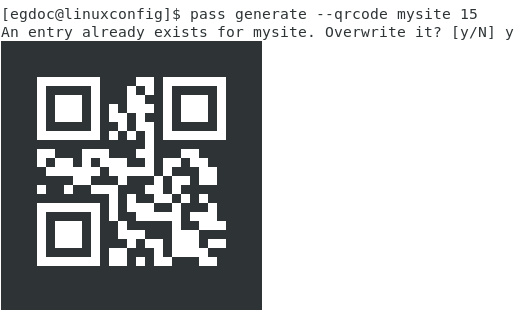
- 4628
- 906
- Ian Parker
Objektif
Belajar mengatur kata sandi Anda menggunakan manajer kata sandi "lulus" di Linux
Persyaratan
- Izin root yang diperlukan untuk menginstal paket yang diperlukan
Kesulitan
MUDAH
Konvensi
- # - mensyaratkan perintah linux yang diberikan untuk dieksekusi dengan hak istimewa root
langsung sebagai pengguna root atau dengan menggunakansudomemerintah - $ - mensyaratkan perintah Linux yang diberikan untuk dieksekusi sebagai pengguna biasa
Perkenalan
Jika Anda memiliki kebiasaan yang baik untuk tidak pernah menggunakan kata sandi yang sama untuk lebih dari satu tujuan, Anda mungkin sudah merasa perlu untuk manajer kata sandi. Ada banyak alternatif untuk dipilih di Linux, keduanya milik (jika Anda berani) dan open source. Jika Anda, seperti saya, pikirkan bahwa kesederhanaan itu adalah cara yang harus dilakukan, Anda mungkin tertarik untuk mengetahui bagaimanapun menggunakan lulus kegunaan.
Langkah pertama
Lulus itu adalah manajer kata sandi yang benar -benar pembungkus pada alat yang dapat dipercaya dan berguna yang mungkin sudah Anda gunakan setiap hari, seperti GPG Dan git. Meskipun antarmuka grafis ada untuk itu, itu dirancang untuk bekerja dari baris perintah: oleh karena itu akan bekerja bahkan pada mesin tanpa kepala.
Langkah 1 - Instalasi
Lulus dengan mudah tersedia di sebagian besar distribusi Linux, Anda dapat memperoleh melalui Paket Manajer:
Fedora
# DNF Instal Pass
Rhel dan Centos
Pass tidak tersedia di repositori resmi, tetapi Anda bisa mendapatkannya Epel. Untuk membuat sumber terakhir tersedia di Centos7, yang harus Anda lakukan adalah:
# YUM Instal Epel-Release
Namun, di Red Hat Enterprise Linux, paket yang memungkinkan sumber tambahan ini tidak tersedia; Anda dapat mengunduhnya dari situs EPEL resmi.
Debian dan Ubuntu
# apt-get install pass
Arch Linux
# Pacman -s Pass
Inisialisasi Store Kata Sandi
Setelah kita punya lulus diinstal, kita dapat mulai menggunakannya dan mengonfigurasinya. Pertama -tama, sejak pass mengandalkan GPG Untuk mengenkripsi kata sandi kami dan menyimpannya dengan cara yang aman, kami harus memiliki file Keypair GPG sudah ada.
Hal pertama yang harus dilakukan adalah menginisialisasi Toko Kata Sandi: Ini hanyalah direktori di mana semua kata sandi terenkripsi GPG Anda akan disimpan. Secara default itu akan dibuat sebagai direktori tersembunyi di dalam Anda $ Rumah, Namun Anda dapat menentukan jalur alternatif, dengan menggunakan Password_store_dir Variabel Lingkungan. Mari kita lanjutkan:
$ pass init
Itu Toko Kata Sandi Direktori akan dibuat. Sekarang, mari kita coba simpan kata sandi pertama kami:
$ pass edit mysite
Pada titik ini, contoh editor teks default kami akan dibuka, dan yang harus kami lakukan adalah memasukkan kata sandi kami di dalamnya. File akan dienkripsi menggunakan GPG, dan disimpan sebagai Situsku.GPG Di dalam direktori kata sandi-toko.
Pass Stores file terenkripsi di pohon direktori, yang berarti bahwa kami dapat secara logis mengelompokkan lebih banyak file dalam subdirektori untuk mendapatkan organisasi yang lebih baik, kami hanya perlu menentukannya pada pembuatan file, misalnya: misalnya:
$ lulus edit foo/bar
Sama seperti di atas, ini akan meminta penyisipan kata sandi, tetapi file akan dibuat di dalam foo Subdirektori toko kata sandi. Untuk memvisualisasikan struktur file, yang harus kita lakukan adalah menggunakan lulus Perintah tanpa argumen apa pun:
$ pass store password ├── foo │ └── bar └── mysite
Setiap kali kita perlu memodifikasi kata sandi kita, kita hanya perlu mengulangi perintah yang sama yang digunakan untuk membuatnya, seperti yang ditunjukkan di atas.
Mengakses kata sandi
Pada dasarnya ada dua cara kita dapat mengakses kata sandi kita: yang pertama adalah menampilkannya di terminal, dengan menggunakan:
lewati tempat saya
Namun cara yang lebih baik adalah membiarkan pass menyalinnya langsung ke clipboard, dengan menggunakan -C pilihan:
lulus -C mysite
Dalam hal ini clipboard akan dihapus setelahnya 45 detik. Dalam kedua kasus, prompt akan muncul di mana Anda harus memasukkan kata sandi GPG Anda.
Menghasilkan kata sandi
Pass juga dapat menghasilkan (dan secara otomatis menyimpan) kata sandi yang aman untuk kami. Katakanlah kami ingin menghasilkan kata sandi yang disusun oleh 15 karakter: alfanumerik dan simbol. Perintah untuk digunakan adalah:
lulus menghasilkan mysite 15
Jika kami ingin kata sandi kami hanya mengandung karakter alfanumerik, kami dapat menggunakan --no-simbol pilihan. Kata sandi yang dihasilkan akan ditampilkan di layar. Atau, dapat disalin langsung ke clipboard, menggunakan --klip atau -C pilihan. Anda bahkan dapat menghasilkan kode QR, dengan menggunakan -Q atau --Kode QR pilihan:
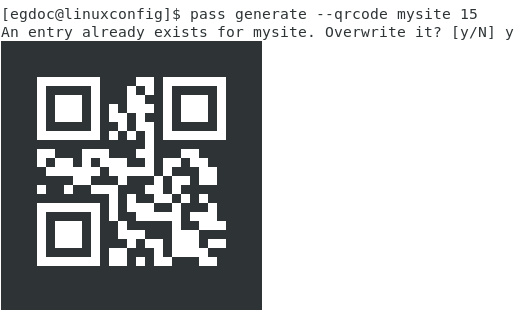
Seperti yang dapat Anda lihat dari tangkapan layar di atas, kode qrcet telah dihasilkan, tetapi sejak kata sandi untuk Situsku Sudah ada pada saat itu kami meminta perintah, pass menunjukkan prompt untuk membiarkan kami mengkonfirmasi bahwa kami ingin mengesampingkannya.
Lulus menggunakan /dev/urandom perangkat sebagai generator data acak (pseudo) untuk membuat kata sandi, saat menggunakan xclip utilitas untuk menyalinnya ke clipboard, dan qrencode untuk menampilkannya sebagai kode qrc. Modularitas ini, menurut pendapat saya, kekuatan terbesarnya: itu tidak menemukan kembali apa pun, itu hanya membungkus alat bekas yang umum untuk mencapai tujuannya.
Anda juga dapat mengganti nama, menyalin atau menghapus file dari toko kata sandi, masing -masing menggunakan lulus mv, lulus CP, atau lulus rm perintah.
Menggunakan toko kata sandi sebagai repositori git
Fitur hebat lainnya lulus apakah itu dapat memperlakukan toko kata sandi sebagai repositori git: membiarkan kami mengelola kata sandi kami dengan lebih mudah, di bawah sistem kontrol versi.
lulus git init
Ini akan membuat repositori git, dan secara otomatis membuat komit dengan semua file yang ada. Langkah selanjutnya adalah menentukan repositori jarak jauh untuk melacak:
lulus git remote add
Kami dapat mengelola repositori ini seperti yang kami lakukan dengan semua repositori lain yang kami gunakan. Satu -satunya "perbedaan" adalah bahwa setiap kali kami menambahkan atau memodifikasi kata sandi, lulus akan secara otomatis menambahkan file ke indeks dan membuat komit.
Antarmuka grafis ada lulus, itu disebut qtpass Dan itu juga tersedia untuk Windows dan MacOS. Juga dimungkinkan untuk mengakses toko kata sandi dari Firefox, menggunakan Passff perpanjangan. Anda akan menemukan informasi lebih rinci di situs proyek. Sedang mencoba lulus, kamu tidak akan menyesal!
Tutorial Linux Terkait:
- Hal -hal yang harus diinstal pada ubuntu 20.04
- Cara mengatur program default menggunakan alternatif pembaruan di…
- Hal -hal yang harus dilakukan setelah menginstal ubuntu 20.04 FOSSA FOSSA Linux
- Hal -hal yang harus dilakukan setelah menginstal ubuntu 22.04 Jammy Jellyfish…
- Perintah Linux: 20 perintah terpenting teratas yang Anda butuhkan untuk…
- Unduh Linux
- Perintah Linux Dasar
- Instal Arch Linux di VMware Workstation
- Pengantar Otomatisasi Linux, Alat dan Teknik
- Cara mencetak pohon direktori menggunakan linux
- « Hubungkan ponsel Android Anda ke Linux dengan KDE Connect
- Cara menggunakan data API JSON di Python »

